Если не получается открыть и воспроизвести видео MP4 на Mac, тогда нужен MP4-плеер. Хотя MP4 – широко распространенный формат, иногда, из-за кодеков и других проблем, он не открывается и не воспроизводится на Mac и возникает необходимость в стороннем плеере. Эта статья поможет выбрать лучший MP4-плеер для Mac.
Часть 1. Лучший MP4-плеер для Mac, чтобы быстро воспроизводить MP4-файлы
Wondershare UniConverter – это лучшая программа, чтобы воспроизводить MP4-файлы на Mac без проблем и в высоком качестве. Программа имеет встроенный видеоплеер, который может воспроизводить видео практически всех форматов, включая MP4. У плеера много дополнительных функций, например, он проигрывает плейлисты, добавляет субтитры, изменяет скорость воспроизведения видео и многое другое. Можно не только воспроизводить, но и конвертировать файлы MP4 в более чем 1000 форматов и устройств.
Wondershare UniConverter – полноценная программа для работы с видео на Windows и Mac.
Встроенный плеер для воспроизведения видео MP4 в высоком качестве.
MP4-файлы можно добавлять с устройства, видеокамеры, из папки DVD, файла ISO и файлов IFO.
Может воспроизводить видео в полноэкранном режиме.
Есть возможность сделать снимок экрана, добавить субтитры и изменить скорость воспроизведения видео.
Можно создавать и воспроизводить плейлист.
Конвертирует MP4 в другие форматы и наоборот.
Поддерживает много функций, например, скачивание, запись видео, запись DVD и многое другое.
Подходит для Windows и Mac.
Вот как можно открыть и воспроизвести MP4 на Mac с помощью Wondershare UniConverter
Шаг 1 Запустить Wondershare UniConverter Mac Player и добавить видео в формате MP4
Открываем программу на Mac и в главном меню слева выбираем вкладку Видеоплеер. Нажимаем на иконку Добавить файлы или на кнопку Открыть файл, чтобы добавить видео в формате MP4.
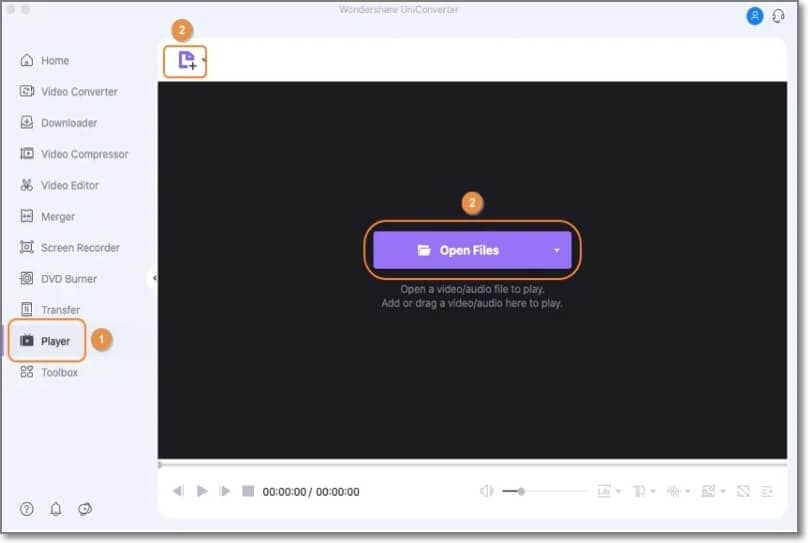
Можно тоже добавлять несколько видеороликов для создания плейлиста.
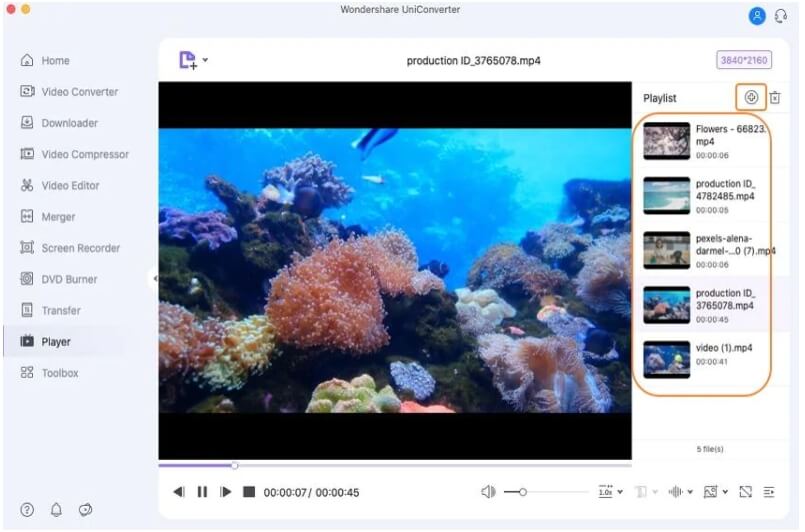
Шаг 2 Воспроизвести MP4-видео с помощью настроек
Добавленные видео появятся в правой части интерфейса в разделе "Плейлист".
Можно воспроизвести нужные файлы или весь плейлист, используя вкладки предыдущего и следующего видео. Можно настроить и другие параметры, например, скорость видео, добавление субтитров, захват экрана, воспроизведение на полном экране, и закрытие.
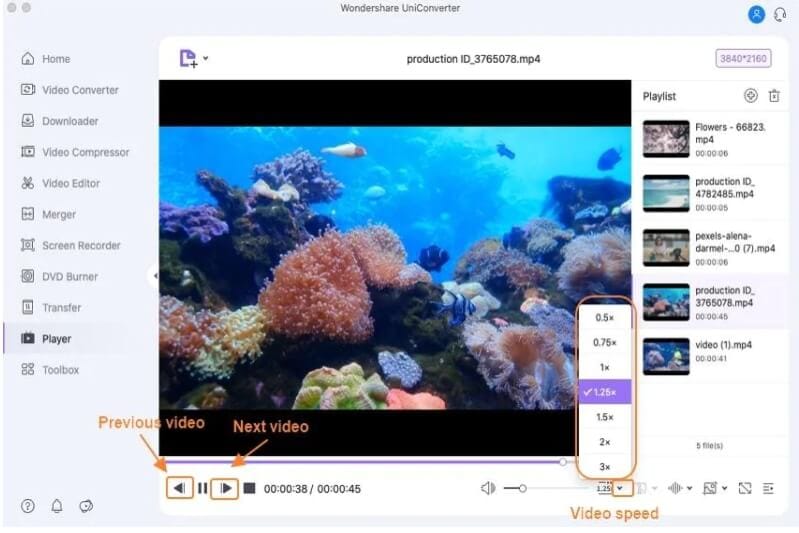
Громкость тоже можно регулировать.
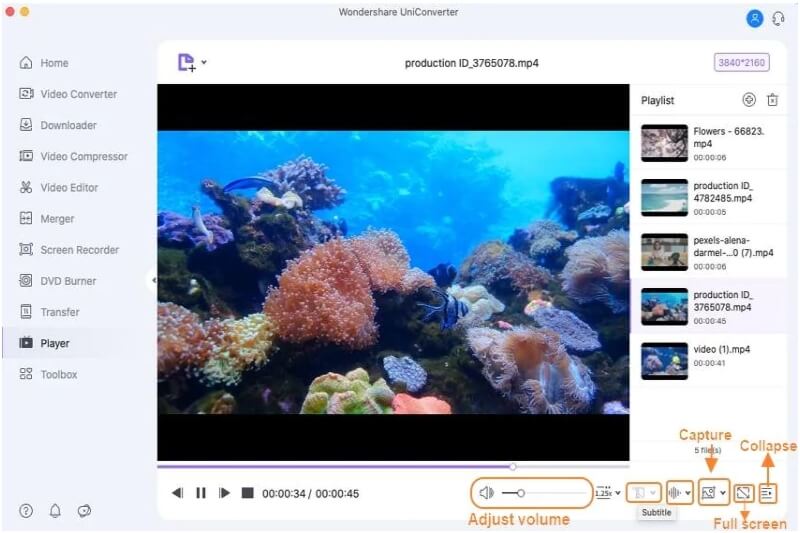
Вот как можно преобразовать MP4-файлы в Wondershare UniConverter
Шаг 1 Добавить видео в Wondershare UniConverter.
Запускаем программу и выбираем вкладку Конвертер в интерфейсе. Находим и добавляем видео в формате MP4, нажав на иконку Добавить файлы или на +.
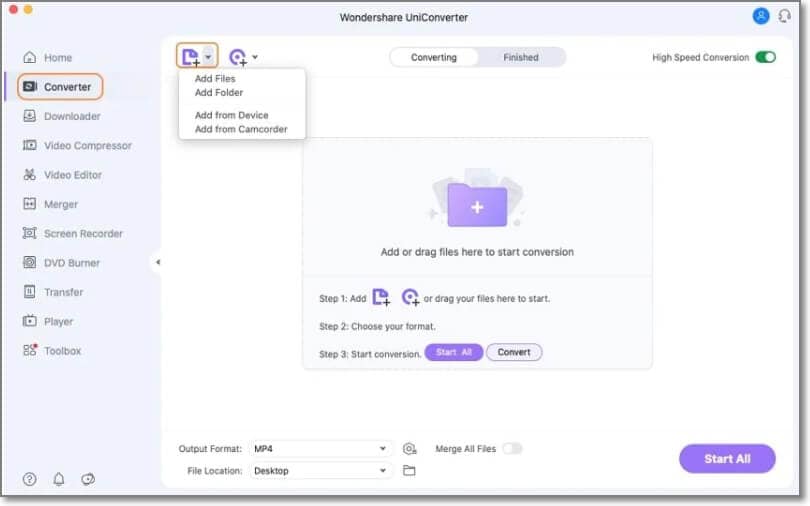
Шаг 2 Выбрать нужный формат.
На вкладке Формат вывода в левом нижнем углу, разворачиваем выпадающее меню и выбираем нужный формат из списка Видео. Также выбираем разрешение файла.
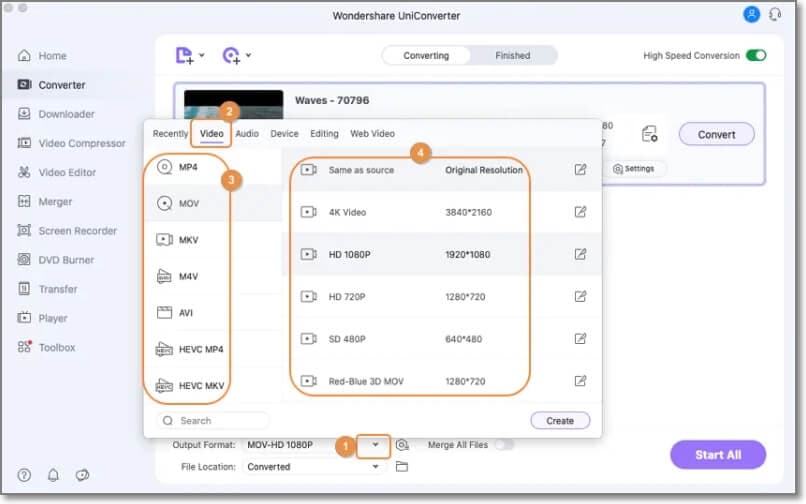
Шаг 3 Конвертировать видео в формате MP4.
На вкладке Местоположение файла, выбираем папку для сохранения преобразованных файлов. Нажимаем кнопку Сразу все чтобы начать преобразование.
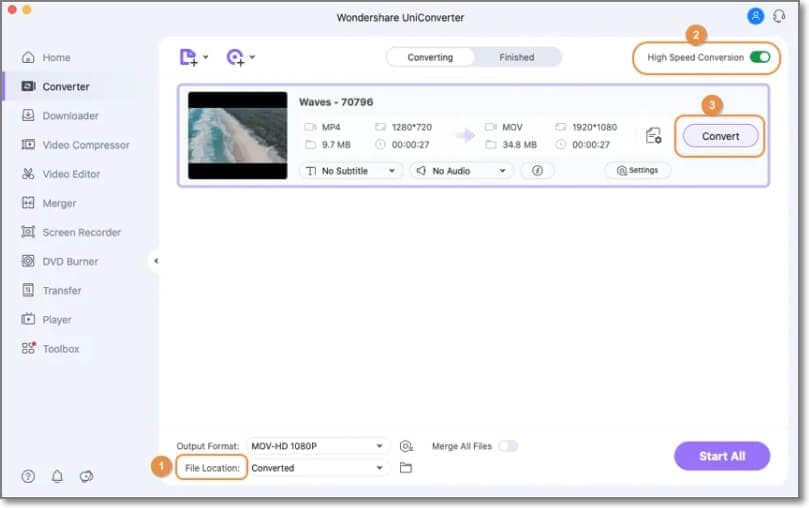
Часть 2. 8 лучших бесплатных MP4-видеоплееров для Mac
Вот несколько бесплатных MP4-плееров для Mac.
1. Elmedia Video Player
Совместимость: OS X 10.9.0 и более новые версии.
С помощью этого бесплатного медиаплеера для Mac можно воспроизводить видео в форматах MP4, AVI и других, без дополнительных кодеков или плагинов. Плеер поддерживает несколько дополнительных функций, например, переключение между аудиодорожками, управление плейлистом, регулировка скорости воспроизведения и многое другое.
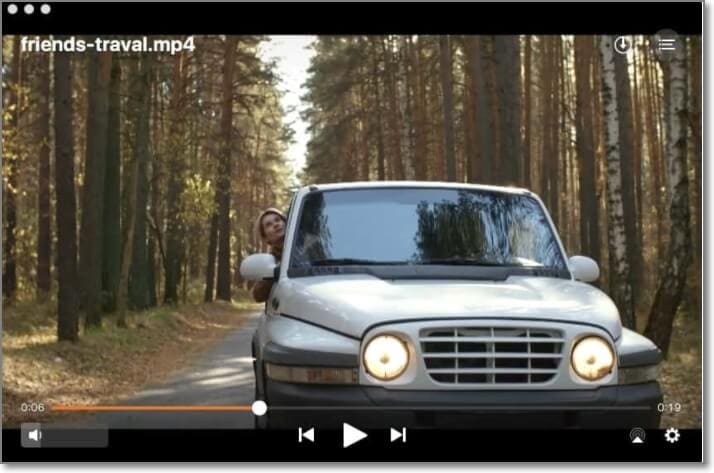
Преимущества
Бесплатный медиаплеер для MacOS для MP4, AVI и многих других форматов.
Возможность регулировать скорость воспроизведения видео.
Можно создавать плейлисты и управлять ими.
Этот MP4 видеоплеер для Mac предлагает предварительный просмотр миниатюр для поиска видео.
Недостатки
Расширенные функции, такие как потоковая передача, режим PIP и другие, поддерживаются только в платной версии PRO.
Плейлист воспроизводится только в алфавитном порядке по имени.
2. 5K Player for Mac
Это бесплатный видеоплеер, который может воспроизводить видео 4K, 1080p и 360 градусов. Инструмент поддерживает все популярные форматы, включая MP4, и потоковую передачу медиафайлов с поддержкой Airplay и DLNA.
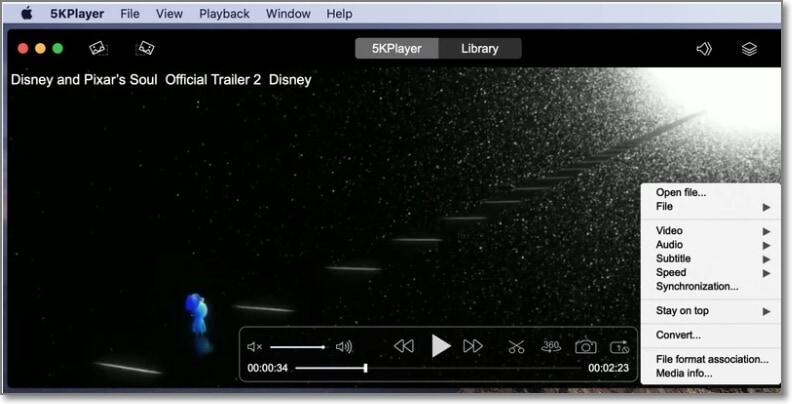
Преимущества
Поддерживает широкий спектр видео- и аудиоформатов.
Поддерживает беспроводную потоковую передачу аудио- и видеофайлов через AirPlay и DLNA.
Поддерживает скачивание видео с более чем 300 сайтов.
Можно создавать плейлисты и управлять ими.
Недостатки
Возможности настройки файлов ограничены.
Оптимизация не очень эффективна.
Дополнительные возможности ограничены.
3. Macgo Mac Media Player
Этот бесплатный видеоплеер MP4 для Mac воспроизводит видео с высоким качеством видео и звука. Интерфейс инструмента прост в использовании.
Поддерживает версии macOS X с 10.6 до 10.11.
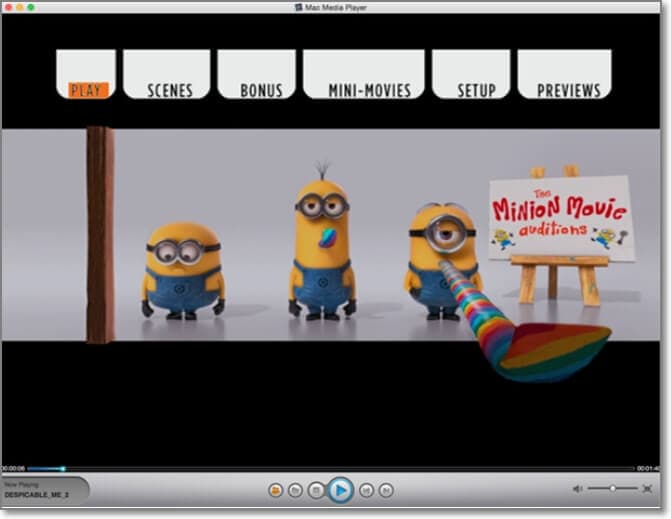
Преимущества
Воспроизведение видео в HD-качестве.
Удобный интерфейс с простым управлением.
Недостатки
Отсутствие дополнительных функций.
Нет возможности настройки файлов.
4. VLC Media Player
Совместимость: Mac OS X 10.7.5 и более новые версии
Это бесплатный медиаплеер с открытым исходным кодом, совместимый с несколькими платформами, включая Windows, Mac и Linux. Плеер известен своей поддержкой большого количества форматов, включая передовые кодеки.
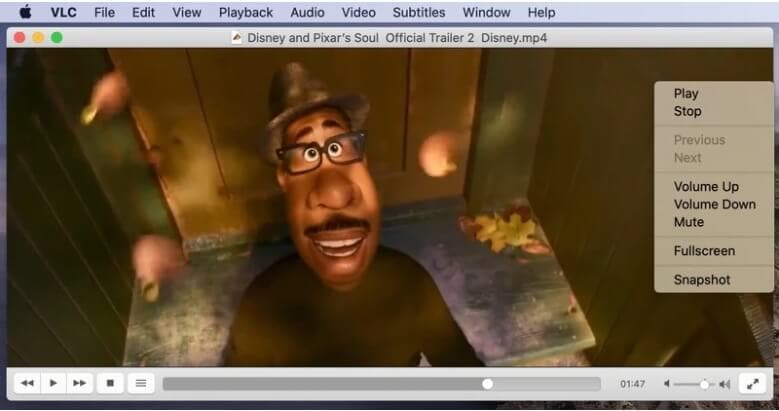
Преимущества
Надежный медиаплеер с кроссплатформенной поддержкой.
Поддерживает воспроизведение всех основных форматов.
Отличный инструмент с дополнительными функциями, такими как конвертирование, редактирование и многое другое.
Частые и медленные обновления
Интерфейс не очень понятен.
Отсутствие документации.
5. Cisdem Video Player for Mac
Совместимость: MacOS 10.10 и более поздние версии ОС.
Это простой и достойный видеоплеер MP4 для Mac, который воспроизводит видео высокой четкости, а также предлагает управление субтитрами. Плейером можно пользоваться бесплатно, но за конверсию файлов нужно платить.
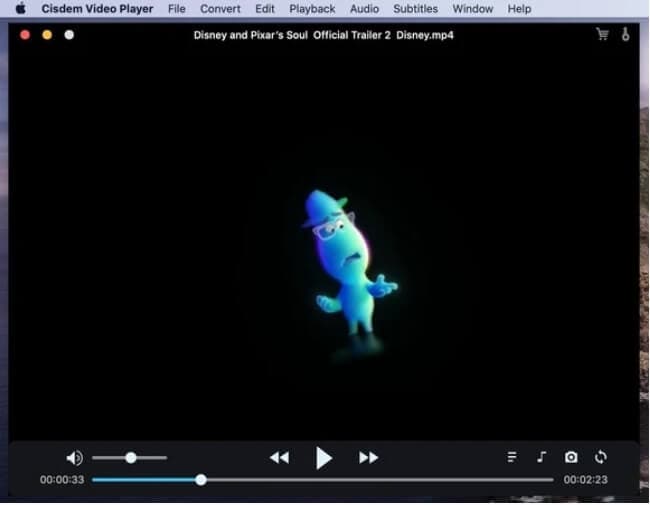
Преимущества
Простой медиаплеер, который поддерживает большое количество видеоформатов.
Воспроизводит видео 1080p, 4K, 5K и 8k.
Конвертирует видео и аудио.
Недостатки
Пользовательский интерфейс не впечатляет.
Отсутствие дополнительных функций.
Проблемы с двухъядерной установкой
6. DivX Player for Mac
Совместимость: Mac OS 10.5 или выше
Отличная программа для воспроизведения видео высокого качества в форматах MP4, AVI, DivX. С ее помощью можно воспроизводить видео с разрешением до 4K, а также использовать встроенный TransferWizard для записи видео на USB, DVD или компьютер.
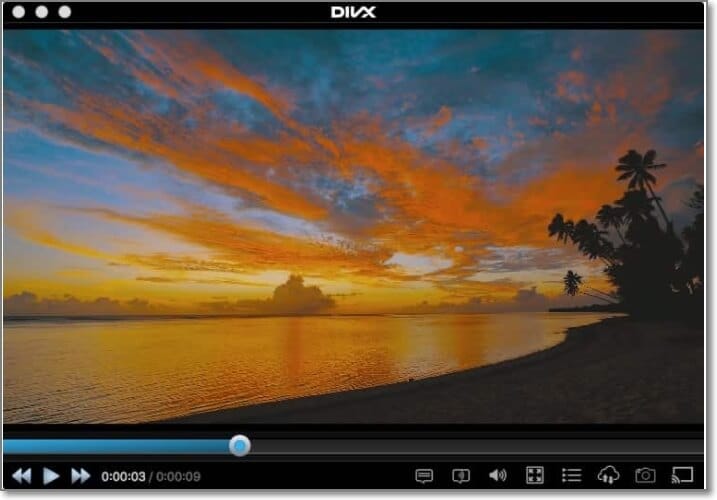
Преимущества
Воспроизводит MP4 и другие видео в HD и UHD качестве.
Импортирует видеофайлы в библиотеку.
Видео можно открывать через URL-адрес.
Недостатки
Отсутствует перемотка вперед и назад.
Проблемы, связанные с установкой других программ без разрешения.
7. GOM Player
Разработан компанией GOM Lab Software Inc и входит в число лучших бесплатных видеоплееров для многих форматов, включая MP4, MKV, FLV и другие. Воспроизводит видео в HD-качестве и поддерживает 360-градусные видео.

Преимущества
Поддерживает много форматов.
Автоматически обнаруживает и синхронизирует субтитры.
Поддерживает видео в формате UHD и 360.
Можно добавлять видео-плейлист.
Недостатки
Помощь ограничена.
8. MPlayerX for Mac
Совместимость: Mac OS X 10.7 и выше
С помощью этого бесплатного инструмента можно быстро воспроизводить MP4 и другие видеофайлы, в том числе и поврежденные. В нем есть много функций для качественного воспроизведения.
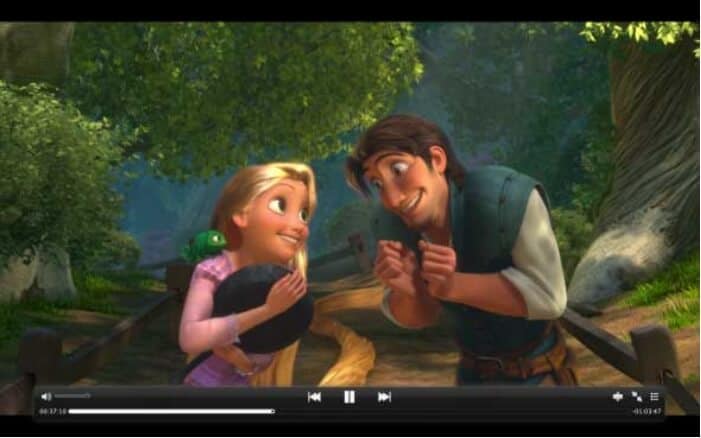
Преимущества
Поддерживает много форматов, включая MP4, WAV, AVI, ASF и др.
Воспроизводит поврежденные файлы.
Поддерживает мультитач, автокодирование субтитров, жесты и многое другое.
Может воспроизводить видео с сайтов, включая Vimeo, YouTube и другие.
Недостатки
Потребляет много ресурсов процессора.
Назойливая и потенциально опасная реклама.
Часть 3. Вопросы и ответы о том, как открыть MP4 на Mac
1. Можно ли воспроизводить MP4 на QuickTime?
QuickTime может воспроизводить несколько видео и другие форматы медиафайлов, включая MPEG-4 (mp4 и m4v). MP4 – это формат контейнера с разными аудио- и видеокодеками, и если эти кодеки не поддерживаются в QuickTime, могут возникнуть проблемы и MP4 не будет воспроизводиться на Mac.
1. Можно ли считать VLC лучшим MP4-плеером для Mac?
VLC – это популярный и широко используемый медиаплеер, который поддерживает много платформ и воспроизводит видео в разных форматах, включая MP4. Если нужен простой бесплатный видеоплеер с базовыми функциями, VLC – неплохой выбор, но если нужны расширенные возможности наряду с воспроизведением MP4, Wondershare UniConverter – это лучший MP4-плеер для Mac. Используя Wondershare, можно не только воспроизводить видео во всех основных форматах, но и преобразовывать, редактировать, скачивать, сжимать, записывать и многое другое.